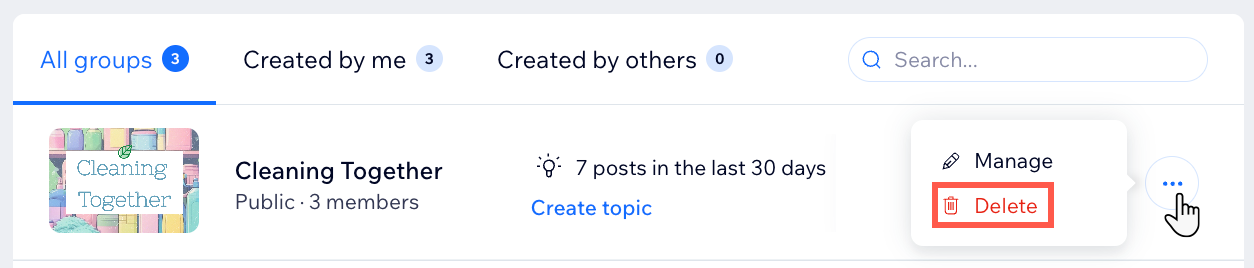Wix Groups: Grubunuzu Yönetme
4 dk.
Grubunuzu topluluğunuzun vizyonunu ve hedeflerini yansıtacak şekilde yönetin. Grubun temel bilgileri ve gizlilik ayarlarından gönderilerine, üyelerine, sekmelerine ve konularına kadar her şeyi kişiselleştirebilirsiniz. Grubunuz geliştikçe bu ayarları istediğiniz zaman güncelleyebilirsiniz.
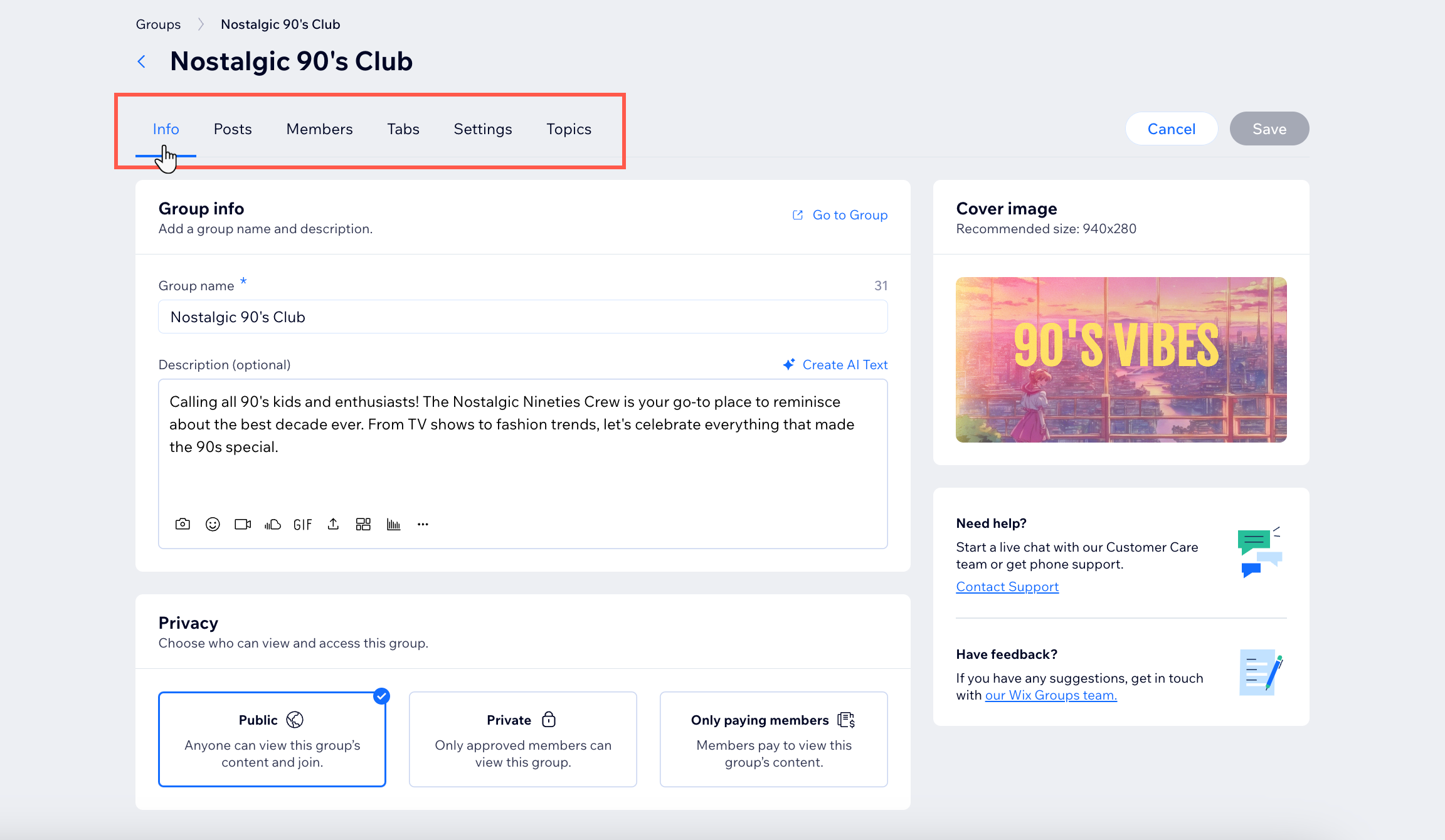
Kontrol panelinden
Wix uygulaması
- Sitenizin kontrol panelinden Gruplara gidin.
- İlgili grubun yanındaki Diğer Eylemler simgesine
 tıklayın.
tıklayın. - Yönet'i seçin.
- Grubunuzu yönetmek için ilgili sekmelere tıklayın:
Bilgi
Yazılar
Üyeler
Sekmeler
Ayarlar
Konular
Grubunuzu silmek mi istiyorsunuz?
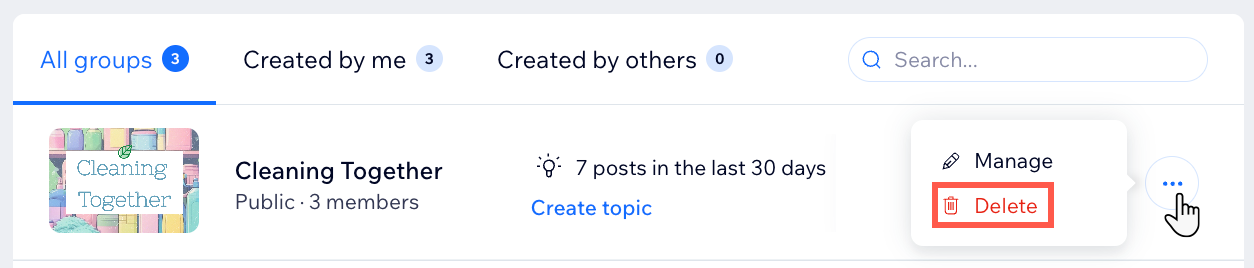
Sitenizin kontrol panelindeki Gruplar sekmesine giderek grubunuzu silebilirsiniz. Grubunuzu sildiğinizde tüm içeriği kaybolur ve geri yüklenemez.
- Sitenizin kontrol panelinden Gruplara gidin.
- İlgili grubun yanındaki Diğer Eylemler simgesine
 tıklayın.
tıklayın. - Sil seçeneğine tıklayın.
- Açılan pencerede Sil seçeneğine tıklayarak işlemi onaylayın.